智尊宝纺点捕捉
智尊宝纺自动打板智能操作说明

智尊宝纺⾃动打板智能操作说明智尊宝纺⾃动打板智能操作说明第⼀部分智尊笔变出的功能(空状态下左键双击即变智尊笔)1.任意直线:智尊笔在空⽩处点击第⼀点后在另⼀处点击第⼆点,右键结束(两点决定⼀条直线)。
2.⾃动识别直线:①⽔平直线:智尊笔空⽩处点击后拉出⼀条接近横向位置的线条,输⼊长度,回车确定后便⾃动变⽔平直线(横向);②竖向直线:智尊笔空⽩处点击后拉出⼀条接近竖向位置的线条,输⼊长度,回车确定后便⾃动变竖向直线;③正斜直线(45度):智尊笔空⽩处点击后拉出⼀条接近45度位置的线条,输⼊长度,回车确定后便⾃动变正斜直线(45度);3.定义直线: ①画任意⽅向定长直线:智尊笔空⽩处点击后,拉出想要的⽅向,在输⼊长度时在数字前加“L”(即先击“L”再输⼊数字。
如L8),回车确认。
②画定长、⾓度直线:智尊笔空⽩处点击后,拉出想要的⽅向,输⼊“L长度,⾓度”(如“L28,30”:表⽰画出的线条长度为28,⾓度为30),回车确认。
③画坐标直线:智尊笔点击第⼀点后,输⼊第⼆点的坐标值(X,Y值),回车确认,右键结束。
4.曲线:智尊笔连续点击点1、点2、点3…(⾄少有3个不同位置的点),右键结束(三点或三点以上决定⼀条曲线)。
5.矩形:智尊笔左键双击后会出现画矩形图标,在空⽩处左键点击后斜⾓拉出,输⼊长宽数值,回车确定(输⼊数值时须先横后竖,中间⽤逗号“,”隔开)。
6.平⾏线:⽤智尊笔框选线条后会出现平⾏图标,左键点击后拉出平⾏线。
7.垂线:⽤智尊笔框选线条后在线上右击,会出现垂线图标,再在做垂线位置点击后拉出。
8.⾓度线:在垂线功能状态下击Tab键,选择起始点,输⼊⾓度后回车确定,再输⼊长度回车确定。
9.延长或缩短(及指定线条长度):⽤智尊笔框选线条后左键单击线条端点,输⼊延长或缩短的长度[延长为正数(如:8),缩短为负数(如:-8),指定延长或缩短后线条总长则在数字前加L (如:L8)],然后回车确认。
10.断开:⽤智尊笔框选⼀条线条后,把笔放到红线交叉点上,左击从交叉点处断开;或者结合定长点捕捉、⽐率点捕捉,输⼊定长值或⽐率值,从定长点或⽐率点处断开。
智尊宝纺服装cad最详细的操作说明

智尊宝纺服装cad最详细的操作说明左键双击打板,:按键盘Ctrl+N或按Esc左键单击新建绘图功能(F):(⿏标没有⼯具下,按快捷键F键)注: Enter表⽰确认1、⿏标绘图:直线:按下F键或左键双击空⽩处,出现图标。
左键点1点1、点2右键结束(两点决定⼀条直线)曲线:按下F键或左键双击空⽩处,出现图标。
点1、点2点3…..右键结束(三点或三点以上决定⼀条曲线)任意定长直线:按下F键或左键双击空⽩处,出现图标。
点击左键后直接输⼊数值,并⽤指明⽅向即⽣成竖直或⽔平定长直线。
点击左键后输⼊坐标数值(例@-5,12)则⽣成,坐标⽅向斜线。
矩形:在笔的状态下双击左键出现图标。
点1、斜⾓拉出、输⼊长宽数值,点2⾃由点:在笔的状态下,按下Tab键.或在⿏标没有⼯具下按D键。
定长点:在笔的状态下按下Tab键,再按PageDown键。
输⼊定长值,选择定长的对象,右键结束,选择定长基准点。
等分点:在笔的状态下按下Tab键。
再按两次PageDown键。
选择要等分的对象,右键结束,选择起点和⽌点,输⼊等分数。
圆形:在⿏标没有⼯具下,按下C键出现图标,。
点左键选择圆⼼、输⼊半径数据,按Enter键确认。
圆弧:按下C键,再按PageDown键,输⼊数据确认。
垂线:框选线条,在线上点击右键,点左键拉出垂直线。
⾓度线:在垂线功能状态下Tab键,输⼊⾓度和长度。
平⾏线:框选线条,在线上点左键拉出平⾏线。
相似线:框选线条,右键确认,左键指定对应相似的两点。
⾓平分线:框选两条⾓边线左键点击⾓端点,拉⾓平分线。
加圆⾓:框选两条⾓边线左键点击⾓端点,拉圆⾓。
2、省裥褶、模版:挖省:框选省打开线,左键点击省中⼼线,输⼊省宽数值。
掰省:框选省打开线,左键点击省中⼼线,点击任意点,选择参与旋转点线,右键确认,输⼊省宽数值。
褶:在⿏标没有⼯具下,按下P键。
选择样⽚,选择褶中⼼线,输⼊褶量确认。
裥:在⿏标没有⼯具下,按下J键。
选择褶,输⼊裥长数值确认。
至尊宝用法教程

矩形 智尊笔状态左键空白处双击 选择矩形第一点,再选择第二点。或者输入尺寸大小20,50即为宽20长50的矩形!! G6 q1 Z" q6 u, ^7 M, C+ h
《以下工具如果需要复制可以将复制工具打开 空格+C》
+ R4 t' G' O, T; f1 J- S移动 选择移动对象,对准空白处左键双击,然后单击选择移动位置即可!可根据需要配合1 2 3工具使用!! C8 D3 U7 D/ t0 W" y( o8 c
旋转 快捷键R 选择旋转对象,右键结束,左键选择旋转点,可以输入旋转角度。可根据需要配合1 2 3工具使用!
* b9 Q c. _. ~) y; r! _相对点捕捉 在一个点上寻找水平一定尺寸和竖直一定尺寸的点!快捷键F11,配合制图工具使用。选择相对的点,输入相对后的点的坐标比如水平5公分竖直8公分即5,8确定即可!输入坐标时注意水平方向在右边为正数,在左边为负数。竖直在上为正数,在下为负数!或者将鼠标放在你所需要的方向就直接正数即可,系统会自动识别方向
1 w# S3 p7 e# C+ x智尊笔划线 无工具状态快捷键F或者无工具状态对准空白处左建双击,连续左建即为弧线,左键起点后左键 右键即为直线!可根据需要配合1 2 3 4工具使用!左键单击后输入尺寸即为定尺寸水平 竖直直线,或者将鼠标屏幕的45斜线方向可以划出8条45度的直线。输入15,6鼠标选择方向即为自定比列角度画直线!《15,6可以为任意数字》。
智尊宝纺CAD全屏智能工具使用方法& Q I) @3 u1 W) P4 B
智尊宝纺全屏智能打板快速方法
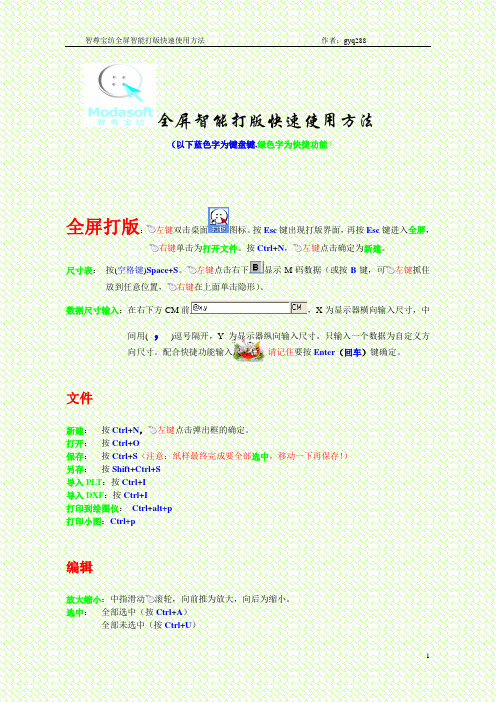
全屏智能打版快速使用方法(以下蓝色字为键盘键,绿色字为快捷功能)全屏打版:左键双击桌面图标。
按Esc键出现打版界面,再按Esc键进入全屏,右键单击为打开文件。
按Ctrl+N,左键点击确定为新建。
尺寸表:按(空格键)Space+S。
左键点击右下显示M码数据(或按B键,可左键抓住放到任意位置,右键在上面单击隐形)。
数据尺寸输入:在右下方CM前,X为显示器横向输入尺寸,中间用( ,)逗号隔开,Y为显示器纵向输入尺寸。
只输入一个数据为自定义方向尺寸。
配合快捷功能输入尺寸后,请记住要按Enter(回车)键确定。
文件新建:按Ctrl+N,左键点击弹出框的确定。
打开:按Ctrl+O保存:按Ctrl+S(注意:纸样最终完成要全部选中,移动一下再保存!)另存:按Shift+Ctrl+S导入PLT:按Ctrl+I导入DXF:按Ctrl+I打印到绘图仪:Ctrl+alt+p打印小图:Ctrl+p编辑放大缩小:中指滑动滚轮,向前推为放大,向后为缩小。
选中:全部选中(按Ctrl+A)全部未选中(按Ctrl+U)框选(按住左键从下向上拉框)压框选(按住左键从上向下拉框,只能选中被完全框住的对象目标)点选(将光标放到目标上左键单击)清除:选中目标按Delete键撤消:Ctrl+Z(返回上一步)恢复:Ctrl+Y(恢复撤消步骤)剪切:选中目标按Ctrl+X复制:选中目标按Ctrl+C粘贴:在新建区或移动,按Ctrl+V比例放缩:在状态,按S键,成光标,选中目标,右键单击成+字标,将+字放到目标基准点上拉动,输入放缩比例值按Enter(回车)键确定。
复制模式:按(空格键)Space +C,重复按一次关闭。
或左键单击右下,再单击关闭。
常结合移动,镜像使用。
移动:在状态,选中目标,双击左键出现光标,把+字标放到想抓住的部位点,再左键单击松手拉动,选定位置左键单击完成。
(按住Shift键为水平或垂直移动)。
镜像:在状态,按W键,成光标,选中对象,右键单击成+字标,再左键单击松手拉动,再左键单击完成。
智尊宝纺基础入门

基础知识号型尺寸表:A区、B区是备选项,C区是临时输入区,D区是已选择区。
号型设置一般流程:新建一个文件双击右下角的B选择单位出现号型设置对话框在选择参与打板的号名区域内左击小三角,左击号型制在备选区内双击号型以确定号型选择一个中间码在选择参与打板的部位名称区域内左击小三角,左击ALL在备选区内选择变量以确定部位名称在中间码中输入各部位的尺寸在比中间码大一码的栏中输入档差在等分所有部位打开的情况下左击等分左击确定以确定号型尺寸注:1.可以直接在组名里找到自己需要的号名或部位名称,也可以自己重建一个组建立新的号名或部位名称。
2.添加部位名称的输入要求:变量+空格+含义,如“YC 衣长”3.如果号名或型名中的各项排列顺序不符合要求,则可以手动的用“上移”或“下移”按钮进行调整。
4.绝对档差方式、净尺寸方式、相对档差方式的区别:绝对档差:基本码以净尺寸方式表达,其他码是其和基本码尺寸的差值来表示的。
净尺寸方式:所有尺寸都是以净尺寸的方式表达。
相对档差:基本码以净尺寸方式表达,其他码是其和其相邻码数的尺寸差值来表示的。
基本介绍A.五个工具的状态:空状态:图形编辑,双击修改(线、点)智尊笔:线条绘制,线条编辑样片处理:对样片进行编辑,面的概念标注:对结构线或样片进行标注测量检查:检查线条长度或者圆顺B.鼠标:鼠标移动:按住鼠标和不按住鼠标左击:选择,确定右击:单项功能结束,多项选择结束,重复上一次命令,使用快捷菜单。
(右击使用快捷菜单的有:样片纱向上,省,褶,裥,刀口,对称线,裁片管理器,填充)鼠标双击:切换工具,线条,端点C.选择(对象拾取)选中:正框(从左上到右下):线条要完全在框内才能被选中反框(从右下到左上):只要碰到线条的一部分就能选中空状态下左击Ctrl+A:全选取消选择:Alt+正框Alt+反框空状态下右击Ctrl+U:全不选D.点捕捉端点捕捉(F1)捕捉线条的端点和关键点中点捕捉(F2) 捕捉线条的中点交点捕捉(F3) 捕捉线条的交点吸附点捕捉(F6) 捕捉线条上的任意一点注:当使用某功能需要快速捕捉到准确的点时,可结合以下不同属性的点的捕捉方式,来辅助作图和编辑,使用时当鼠标靠近符合该属性的点的附着物时,该点会显示为一种专用的符号,此时意味该点视为被捕捉到,点击鼠标,即选中。
智尊宝纺操作说明演示教学
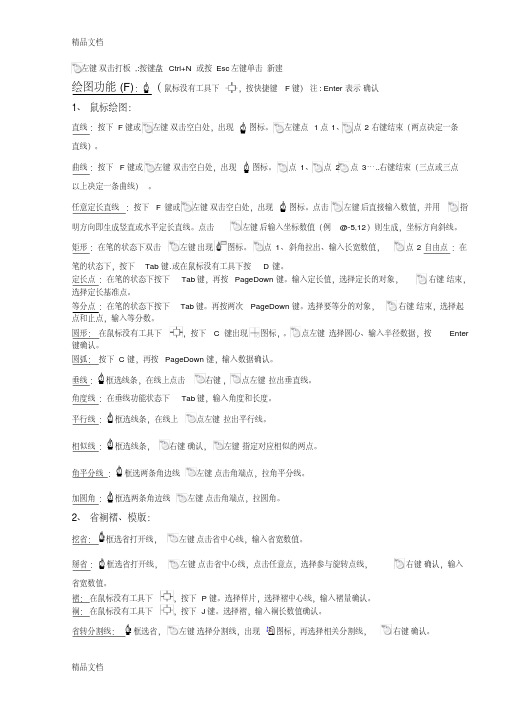
1、 顺延型 精品文档
:系统加缝边时自动生成
精品文档
2、 翻转型
:用于脚边翻折边等。
3、 直角型
:用于里布的公主骨等。
角度型切角 :是指改变切角的角度,角度值可变化。 注:图中方框若呈白色,就代表数值可调整 4、 角度型
5、 两侧角度型 精品文档
精品文档 6、 定长角度型 7、 圆角型
8、 斜角型
3、 两侧等宽:长度 A+ B、宽度 F+E、角度 H 来决定段差的形状(差段位 可以加 缝边,调整角度 时顶部和底部 角度 会同时变化) 。
4、 小袖叉:操作方法与第三种基本一致,不同的是调整角度时 原装。
顶部 角度发生变化, 底部 角度维持
切角: 软件有十二种不同类型的切角
经常用到的有三种类型,数值是系统默认的非常简单实用。
镜像: 鼠标没有工具下 ,按快捷键 W, 选择对象, 右键 确认。选择基准点 1、 2。
旋转: 鼠标没有工具下 ,按快捷键 R, 选择对象,选择旋转基准点、停靠点。
放缩: 鼠标没有工具下 ,按快捷键 S, 选择对象,选择放缩基准点、停靠点。
可作为缩水工具使用,输入 XY 值,分别放缩,输入一个值平均放缩
可弹出对话框仿手工操作
移动对合检查 (归拔功能):按 M 键后, 再按三次 Tab 键, 左键 选择移动基准线, 选择停靠基准线。
左键 选择移动端对接线条,选择停靠端对接线条。
右键 弹出修改归拔尺寸对话框。可直接修改数据。
样片功能( E) : (鼠标没有工具下 ,按快捷键 E 键)
样片生成: 进入样片功能,按下 G 键,切换为样片生成。
平行纱线: 选中平行条线后, 垂直纱线: 选中垂直条线后,
左键 单击线条外,出现平行纱线标识。 左键 单击线条外,出现垂直纱线标识。
智尊宝纺排料知识讲解
排料系统一.排料流程1.1 新建选中“新建”,开始一新的排料1.2 进行裁片设置选中“调入裁片”:●在弹出的打开文件对话框中,选择待排料文件(如图);确定●每一纸样文件的所有裁片预显●可选择1.不同物料层2.不同号型3.不同纸样文件之全部或部分裁片进入排料●自动弹出裁片件数对话框。
设置裁片件数;确定设置每一号型参加排料的裁片件数1.3 进行布料设置选中“布料设置”:●在布料切换区中选中有关布料层进行设置;亦可右键调入已有布料库中的布料(已设置好的布料也可以在此保存放入布料库中)布料切换区●布料保存入布料库●从布料库中调用布料●布料的删除●在布料属性表中设置布料的有关属性(见下页布料属性表)布料确认;进入排料阶段1.4 取下裁片到排料区选中“取下所有裁片”,将裁片管理器中的待排裁片全部取下布料属性表●输入布料基本信息◆布料名◆布料注解◆布料幅宽/ 布料长度/ 预设用料(厘米)◆X/Y向缩水率(%)◆Y向留边量(毫米)◆纱向限制/ 纱向角度(度)◆单双幅(双击切换)◆条格设置(双击打开“是”开关)/ 横向初始/ 横向间距/ 纵向初始/ 纵向间距◆漫花设置/ 段花设置/ 横向初始/ 横向间距/ 横向循环/ 纵向初始/ 纵向间距/ 纵向循环1.5 开始自动排料或交互排料选中“自动排料”,开始自动排料或选中“交互排料”中的有关功能,进行手动排料●在排料区上点击鼠标右键,弹出交互排料各项功能的下拉框;可选择下拉菜单或图标进行操作●上述功能详见〈6.3功能简介中的交互排料功能介绍〉1.6 条格排料关键点显示对格点设置条格排料状态1.7 查看各种排料信息裁片信息裁片属性表●显示选中的裁片基本信息1.裁片名称/ 号型/ 物料层/ 片数2.颜色(双击弹出颜色设置对话框)3.是否对称片●显示排料信息1.是否允许翻转(双击)2.旋转限制/ 纱向限制3.分割4.间隔(毫米)5.条格排料信息(双击)布料信息(详见〈6.1.3布料设置〉)竖直、水平边线显示1.8 保存选中“保存”,将排料图存档1.9 打印输出排料图(详见〈7.3五种纸样形式的输出方式〉)选中“打印”,输出各种比例排料图1.10 退出选中“退出”或点击右上角“╳”,退出排料系统二. 界面介绍:●窗口(见下页排料窗口图)⏹菜单⏹图标⏹待排裁片区⏹布料切换区⏹排料区⏹查看布料/裁片信息区:详见〈6.1排料流程〉⏹提示栏:显示有关操作步骤及排料信息光标状态栏:显示光标坐标位置三.功能简介1. 文件功能名称图标功能简介操作说明新建建立新的排料文件选中功能,建立新的文件打开打开已有排料文件选中功能,弹出对话框,选择欲打开的文件名,确定关闭关闭当前窗口选中功能,关闭当前文件窗口保存保存当前排料文件选中功能,弹出保存对话框,选择或输入文件名,保存另存为用新的名字保存当前排料文件选中功能,弹出另存为对话框,选择或输入文件名,保存菜单图标提示栏图标布料切换区待排裁片区排料区光标状态栏查看布料/裁片信息区调入临时文件调出事先存在的文件选中功能,弹出对话框,选择或输入文件名,即可打印打印当前屏幕上的排料图详见〈7.2打印输出功能〉打印设置设置打印机详见〈7.2打印输出功能〉打印预览预览当前屏幕上排料图的打印效果详见〈7.2打印输出功能〉退出退出排料程序选中功能,退出排料程序2. 编辑功能名称图标功能简介操作说明取消撤消上一步操作选中功能即可实现操作。
智尊宝纺操作说明
智尊宝纺操作说明左键双击打板,:按键盘Ctrl+N或按Esc左键单击新建绘图功能(F):(鼠标没有工具下,按快捷键F键)注: Enter表示确认1、鼠标绘图:直线:按下F键或左键双击空白处,出现图标。
左键点1点1、点2右键结束(两点决定一条直线)。
曲线:按下F键或左键双击空白处,出现图标。
点1、点2点3…..右键结束(三点或三点以上决定一条曲线)。
任意定长直线:按下F键或左键双击空白处,出现图标。
点击左键后直接输入数值,并用指明方向即生成竖直或水平定长直线。
点击左键后输入坐标数值(例@-5,12)则生成,坐标方向斜线。
矩形:在笔的状态下双击左键出现图标。
点1、斜角拉出、输入长宽数值,点2自由点:在笔的状态下,按下Tab键.或在鼠标没有工具下按D键。
定长点:在笔的状态下按下Tab键,再按PageDown键。
输入定长值,选择定长的对象,右键结束,选择定长基准点。
等分点:在笔的状态下按下Tab键。
再按两次PageDown键。
选择要等分的对象,右键结束,选择起点和止点,输入等分数。
圆形:在鼠标没有工具下,按下C键出现图标,。
点左键选择圆心、输入半径数据,按Enter键确认。
圆弧:按下C键,再按PageDown键,输入数据确认。
垂线:框选线条,在线上点击右键,点左键拉出垂直线。
角度线:在垂线功能状态下Tab键,输入角度和长度。
平行线:框选线条,在线上点左键拉出平行线。
相似线:框选线条,右键确认,左键指定对应相似的两点。
角平分线:框选两条角边线左键点击角端点,拉角平分线。
加圆角:框选两条角边线左键点击角端点,拉圆角。
2、省裥褶、模版:挖省:框选省打开线,左键点击省中心线,输入省宽数值。
掰省:框选省打开线,左键点击省中心线,点击任意点,选择参与旋转点线,右键确认,输入省宽数值。
褶:在鼠标没有工具下,按下P键。
选择样片,选择褶中心线,输入褶量确认。
裥:在鼠标没有工具下,按下J键。
选择褶,输入裥长数值确认。
省转分割线:框选省,左键选择分割线,出现图标,再选择相关分割线,右键确认。
智尊宝纺智能打版操作说明[1]
智能操作无工具状态没有选中对象:1.双击直线:单击线上任意点切换为自由式曲线Tab键切换为吸附式曲线2.双击曲线(切换为修改曲线状态):线上双击增加点右键单击删除关键点TAB键修改切矢输值后按“SHIFT+L”/Enter将曲线长度锁定单击线外退出3.双击线端点:单击关键点切换为点移动单击非关键点切换为拉伸4.双击空白区:切换为多义线;显示所有号型状态下双击空白区切换为点对齐多义线/点对齐选中对象:1.双击空白区切换为移动:Tab键切换对齐/镜像/旋转/放缩左键单击/右键单击相关直线或纱向切换为直立/水平2.“自由点”功能下点击“Page Up/Down”键切换定长点/等分点3.“圆”功能下点击“Page Up/Down”键切换圆规式圆弧/三点式圆弧4. 按住“ALT”键选已经选中的线,= 右键不选中智尊笔模式没有选中对象:1.双击空白区切换为矩形2.点击“TAB”键切换为任意点/圆/部件插入3.点击“Page Up/Down”键切换为样片处理/标注/测量4.连续“CTRL”键切换为角度线/等分线框选中单线条:1.左键单击该线非特殊点切换为平行2.左键单击该线端点切换为延长3.左键单击该线特殊点(与其它线交点或定长点及比率点捕捉)切换为断开4.左键单击非相关线(与其无交点)切换延伸至5.左键单击非相关线(与其有交点)切换为挖省(第三步输值切换为掰省)6.右键单击该线切换为垂线,点击“TAB”键切换为角度线7.右键单击相关线切换为相似框选中多根线条:1.左键单击相关线(相关线有交点)切换为修剪2.左键单击相关线(两根无交点)为顺连接3.左键单击非相关线(无交点)切换延伸至4.框选两省道线后,左键单击非相关线切换为省转分割线5.框选两根线后,左键单击交点切换为角分线6.框选两根线后,右键单击交点切换为加圆角7.右键单击相关线切换为拼合修正(必须分别框选每根线条)拼合修正样片处理模式(E)没有选中对象:1.双击空白区切换为样片生成2.双击直线边线(未加缝份)切换为对称片展开3.双击对称轴切换为对称片闭合选中裁片1.右键单击切换为缝份2.左键单击相关线切换为分割,点击“TAB”键切换为剪开移动/ 褶生成选中单条边线:1.左键单击该边线端点切换为段差2.左键单击该边线非端点切换为切角3.左键单击相关边线切换为修剪切角选中单条内线:1.左键单击结构线或内线切换为两侧展开2.左键单击边线切换为单侧展开选中多条边线右键确定:1.输入数值切换为加缝份2.左键单击结构线切换为换净边3.左键单击同一片的一组边线切换为等分割移动4.左键单击不同片的边线切换为合并,Tab键切换为面积拼合合并/面积拼合测量模式(M)没有选中对象:1.左键单击切换为多点距测量2.左键单击裁片记号切换为测量面积3.右键单击裁片记号切换为测量周长4.左键双击空白区切换为对位检查5.左键双击圆弧切换为测量半径6.“TAB”键切换为接角检查/联动对合检查/移动对合检查框选中单条线:左键单击与其相交线测量角度框选中多根线条:1.左键单击空白处切换为测量线条长度2.左键单击线上点切换为两点间线条长度3.右键单击空白处切换为拼合检查4.右键单击相关线切换为检查压线标注模式(L)没有选中对象:1.左键单击结构线和裁片边线切换为刀口插入2.右键单击结构线和边线切换为标注刀口3.左键双击空白区切换为标注文字4.输数Enter后切换标注圆孔框选中单条线:1.框选样片单线条后,左键单击该线切换为标注扣2.框选结构图刀口所在线条后,单击另一组结构线(识别选择端)切换为加对刀3.右键单击空白区后,切换为波浪褶4.框选样片一根直线,左键单击切换为平行纱向,“TAB”键切换为垂直纱向(结构线需先框选片在框选结构线)平行纱向/垂直纱向框选中片和多根线条:1.框选片,左键单击空白处切换为自由纱向,“TAB”键切换为正斜纱向2.选片或闭合的多根线后,右键单击线条内部或样片记号切换为填充3.框选线条右键单击相关线(识别选择端)切换为标压线。
智尊宝纺服装CAD操作说明书_打板06
3.6 点的捕捉方式
当使用某功能键需要快速捕捉到准确的点时,可结合以下不同属性的点的捕捉方式,来辅助作图和编辑。使用时,当鼠标靠近符合该属性的点或其附着物时,该点会显示为一种专用的符号,此时意味该点已被捕捉到;点击鼠标左健,即选中。
式曲线为复制操作,即原对象保留不变,按操作复制出另外一份。
8.输入框:用于输入坐标、长度及各种参数,通过Enter(回车键)确认。
9.光标指示栏:显示当前光标(鼠标指针)的坐标位置
10.放缩比例:视区对象大小与实际大小的比例。
三. 基本操作介绍:
鼠标左键双击打板,进入打板程序。按键盘左上角的Esc键跳过动画,再按Esc退出全屏状态,左键单击新建。此时鼠标没有选择工具,形状为 ,此为空状态。
点捕捉功能键均为开关键,即按下图标,可激活功能;弹起图标,则关闭功能。
注意:点捕捉功能键不能独立使用,必须与功能建结合使用
端点捕捉:捕捉线条的端点和关键点,快捷键F1
中点捕捉:捕捉线条的中点,快捷键F2
交点捕捉:捕捉两条相交线条的交点,快捷键F3
独立点捕捉:捕捉独立点,快捷键F4
中心点捕捉:捕捉圆心点
③按住Alt键,拉框选择选中对象。
3.3 坐标输入方式
1.坐标原点(0,0)位于屏幕的中心
2.坐标单位:请在“视区-系统设置-选项-基本信息”中设定
3. 坐标
y
0 x
x方向:横向,向右为正值,左为负值。
y方向:纵向,向上为正值,下为负值。
4.坐标输入法:
①绝对坐标法:也就是屏幕坐标,屏幕中心为原点。例如:(20,30)表示距离原点往右横向距离为20,往上纵向距离30的位置。
- 1、下载文档前请自行甄别文档内容的完整性,平台不提供额外的编辑、内容补充、找答案等附加服务。
- 2、"仅部分预览"的文档,不可在线预览部分如存在完整性等问题,可反馈申请退款(可完整预览的文档不适用该条件!)。
- 3、如文档侵犯您的权益,请联系客服反馈,我们会尽快为您处理(人工客服工作时间:9:00-18:30)。
点捕捉
当使用某功能需要快速捕捉到准确的点时,可结合以下不同的属性点的捕捉方式,来辅助作图和编辑。
使用时,当鼠标靠近该点或其附着物时,该点会显示一种专用的符号,此时意味该点被捕捉到;点击鼠标即选中。
点捕捉功能键均为开关键,即按下图标,激活功能;
弹起图标,则关闭功能。
8种基本点捕捉:按下图标,须手工弹起图标
F1 端点捕捉:捕捉线条的端点和关键点
F2 中点捕捉:捕捉线条的中点
F3 交点捕捉:捕捉线条的交点
F4 独立点捕捉:捕捉独立的点,刀口
中心点捕捉:捕捉圆点
F6 吸附点捕捉:捕捉线条上的任意一点
F7 垂点捕捉:捕捉两条相互垂直直线的垂足点
F8 切点捕捉:捕捉曲线上的切点
4种复合型捕捉:按下图标,使用后自动弹起
F9 定长点:捕捉线条上的长度(正数在线上,负数在线外)
按下或F9,在输入框中输入数值,Enter确定。
将智尊笔放在线条上,自动显示数值的位置,按下左键。
F10 比率点:捕捉线条上的比例点。
(如1/3 1/5 0.35 0.58)
按下或F10,在输入框中输入数值,Enter确定。
将智尊笔放在线条上,自动显示需要的比例点,按下左键。
1
* 定长点和比率点具有自动记忆上一次使用的数值功能
F11 相对点:捕捉相对于指定点的相对点。
(常用于定位) 激活智尊笔或点功能后,按下 或F11,点击参考点。
输入偏离参考点的数值,Enter 确定。
可用 指定方向
选中 功能: ● 选中点1
● 选择相对点捕捉功能,选择点2为基准点,
移动 至点3所在的坐标方向,输入(20,4) ●
Enter
F12 投影点:线外一点到线条上的长度(圆规和直线的集合) 智尊笔确定第一点后,按下 或F12,在输入框中输入数 值,Enter 确定。
智尊笔再选择已有的线条。
选中 功能: ● 选中点1为起点
● 选择投影点捕捉功能,输入投影线段长,
Enter ; 点击2所在线,得到前小肩线。
1
2
3
2
1
输入方式
角度控制方向
输入方法:
● (@x ,y ) x 表示长度,y 表示长度。
●
(Lx ,y ) x 表示长度,y 表示与水平线的夹角
添加@的方法:按下shi ft 键的同时按下数字键2
#输入数值一定要在英文输入法状态下,五笔和拼音等输入法时无效
0度
-90度
-90度。
